统一字体,PPT 颜值飙升的秘密
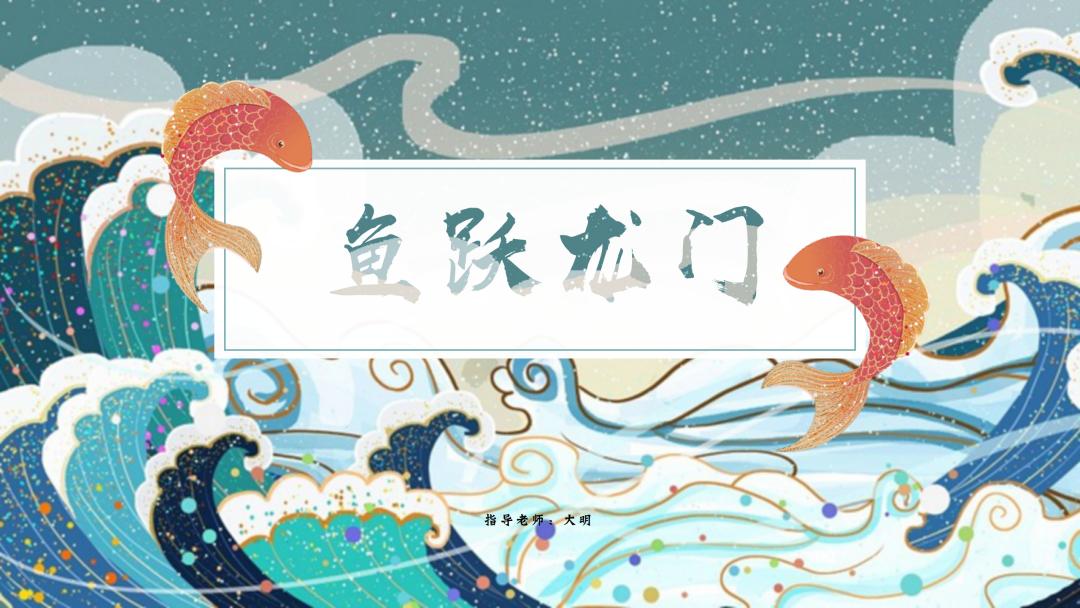
曾经,我接手过一份公司的项目汇报 PPT,初版简直是 “字体大乱炖”。标题一会儿是潇洒的行书,一会儿又变成了俏皮的卡通字体;正文部分,宋体、黑体、楷体混杂,字号也是大小不一 。这样的 PPT,别说吸引人了,看着都让人眼花缭乱,信息传达更是大打折扣。
我花时间将所有字体统一为简洁大气的微软雅黑,标题加粗并增大字号以突出重点,正文保持一致的字号和颜色。完成后,整个 PPT 的档次瞬间提升,页面简洁明了,内容也更易读。这个经历让我深刻意识到,统一字体对 PPT 来说是多么关键。它就像给 PPT 做了一场整容手术,能让一份平平无奇的 PPT 脱胎换骨。
当你需要展示一份 PPT 时,如果字体风格杂乱,观众的注意力会被混乱的视觉元素分散,难以专注于内容本身。而统一字体,能够让 PPT 看起来更专业、更精致,增强信息传达的效率。在商务汇报、学术报告、教学课件等各种场合,整齐划一的字体都能为你的 PPT 加分不少。那到底该如何批量设置 PPT 字体,轻松实现这一颜值飞跃呢?别着急,下面我就把实用技巧一一分享给大家。
基础方法大揭秘
利用幻灯片母版,一劳永逸
幻灯片母版堪称 PPT 批量设置字体的神器。以常见的 Microsoft PowerPoint 软件为例,操作步骤很简单。打开 PPT 后,点击顶部菜单栏中的 “视图” 选项卡 ,在 “演示文稿视图” 组里,能看到 “幻灯片母版” 按钮,点击它就能进入幻灯片母版视图。
进入后,你会看到一系列幻灯片母版和版式缩略图。一般来说,最左侧第一个是主母版,它控制着整个 PPT 的基本格式;下面的是不同版式的母版,比如标题页、正文页、标题和内容页等对应的母版。
如果想统一整个 PPT 的字体,就点击主母版,然后选中其中的文本占位符,比如标题占位符、正文占位符等。在 “开始” 选项卡的 “字体” 组里,选择你心仪的字体,像简洁现代的微软雅黑、正式大气的黑体,设置好字号、颜色等格式 。
一旦在母版中完成字体修改,基于该母版的所有幻灯片字体都会自动更新,不管是已经存在的幻灯片,还是后续新添加的幻灯片。这就好比给 PPT 设定了一个统一的字体模板,高效又省心,能确保整个 PPT 的字体风格一致。
替换字体功能,一键替换
在 PPT 中,利用替换字体功能可以快速将指定字体批量替换。在 PPT 编辑界面,点击 “开始” 菜单,在 “字体” 组中,点击右下角的箭头,打开字体设置面板,在面板底部,能看到 “替换” 按钮,点击它的下拉菜单,选择 “替换字体”,就能进入替换字体功能界面 。
在弹出的 “替换字体” 窗口中,会列出当前 PPT 中使用的所有字体。在 “替换” 下拉列表中选择你想要替换掉的字体,再在 “替换为” 下拉列表里选择目标字体,比如把杂乱的楷体统一替换为规整的宋体。设置好后,点击 “替换” 按钮,PPT 会瞬间将所有符合条件的字体替换成新字体;要是点击 “全部替换”,则会一次性把整个 PPT 中该字体全部替换,十分便捷。这个方法适合对已经制作完成、但字体不统一的 PPT 进行快速调整,能节省大量逐个修改字体的时间。
进阶技巧大放送
巧用宏命令,高效定制
宏命令就像是 PPT 的 “私人定制管家”,不过它更适合有一定编程基础的用户。如果你对 VBA 编程有所了解,那么使用宏命令来批量设置字体,能实现很多常规方法难以做到的复杂操作。
在 PowerPoint 中,录制宏的过程并不复杂。点击 “开发工具” 选项卡(如果你的 PPT 界面没有这个选项卡,可以在文件 - 选项 - 自定义功能区中勾选 “开发工具” 来显示 ),点击 “录制宏” 按钮,给宏命名并选择保存位置,点击 “确定” 后,PPT 就开始记录你的操作。这时候,你在 PPT 中进行字体设置,比如选择字体、字号、颜色等操作,这些步骤都会被记录下来。完成操作后,点击 “停止录制”,这个宏就录制好了,以后运行这个宏,PPT 就会自动重复刚才的字体设置步骤。
要是你想编写宏命令,以批量将 PPT 中所有文本框的字体设置为特定字体为例,可以打开 VBA 编辑器(在 “开发工具” 选项卡中点击 “Visual Basic” 按钮 ),在编辑器中输入以下代码:
Sub ChangeFont() Dim sld As Slide Dim shp As Shape For Each sld In ActivePresentation.Slides For Each shp In sld.Shapes If shp.HasTextFrame Then shp.TextFrame.TextRange.Font.Name = "微软雅黑" '修改为你想要的字体 End If Next shp Next sldEnd Sub
这段代码的作用是遍历 PPT 中的每一页幻灯片,再遍历每一页中的每一个形状,判断形状是否包含文本框,如果有,就将文本框中的字体设置为 “微软雅黑”。利用宏命令,你还能实现更复杂的操作,比如根据不同文本层级设置不同字体,像标题使用一种字体,正文使用另一种字体,通过编写合适的代码就能轻松达成 。
借助第三方插件,功能升级
除了 PPT 自带的功能和宏命令,一些第三方插件也能让批量设置字体变得更加轻松和强大。iSlide 和 PPT 美化大师就是两款非常实用的插件。
iSlide 插件在批量设置字体方面功能十分出色。安装 iSlide 插件后,打开 PPT,在 iSlide 的菜单栏中,点击 “一键优化 - 统一字体”,就会弹出一个字体选择窗口,这里不仅能选择常见的字体,还能预览字体效果。它有多种应用模式,“主题模式” 下,选中的字体将一键快速设置成「主题字」,新插入的文本会自动应用当前字体;“强制模式” 只改变选中的文本字体,不改变主题字体,新插入的文本仍然为原有主题字体。你还能选择应用范围,“所有幻灯片” 能将更改应用于整个演示文稿;“所选幻灯片” 针对你在幻灯片中选择的特定文稿;“幻灯片序列” 则可以通过输入幻灯片编号,定位到特定幻灯片对字体进行统一,比如输入 “1-3, 6, 8-10”,就能只对第 1 到 3 页、第 6 页、第 8 到 10 页的幻灯片设置字体 。
PPT 美化大师同样便捷,它提供了丰富的字体资源,在字体替换功能上也别具特色。在 PPT 美化大师的插件菜单中,找到字体相关的功能模块,能快速选择特定字体样式,还能按照页面范围设置字体。比如,你想让奇数页和偶数页的字体有所区别,通过 PPT 美化大师就能轻松实现,只需简单的设置,就能完成复杂的字体布局。这些第三方插件为 PPT 批量设置字体提供了更多选择和更强大的功能,能满足不同场景下的多样化需求 。
常见问题解答
在批量设置 PPT 字体的过程中,难免会遇到一些问题,别担心,下面就为大家解答一些常见疑惑。
部分字体未被替换
如果你发现使用替换字体功能时,部分字体没有被替换,可能有以下几个原因。一是存在手动插入的文本框,这些文本框中的字体不受批量替换的影响。你可以使用 “选择窗格” 功能,查看并单独选中这些文本框,手动修改字体 。二是可能存在嵌入的字体,有些字体是嵌入到 PPT 文件中的,在替换时需要勾选替换字体选项中的 “嵌入字体” 选项,这样才能对这些字体进行修改;要是还是不行,不妨尝试将内容复制到新的 PPT 里,再进行字体替换,亲测有效。还有一种情况是在 “替换” 一栏中没有找到想要替换掉的字体,这时可以使用中间字体替换法。假设 PPT 中有宋体和微软雅黑,想把宋体全部换成微软雅黑,那就在 PPT 正文中选择一段话,将其字体设为仿宋并保存,这样 “替换” 一栏中就会出现仿宋字体。将仿宋字体替换为宋体,替换完后原先设置的 “替换” 一栏中的仿宋就变为了宋体,之后再将 “替换为” 一栏修改为 “微软雅黑” 进行替换即可 。
替换后字体格式错乱
替换字体后,字体格式出现错乱,比如字号、颜色、加粗、倾斜等格式发生变化,可能是因为原字体和目标字体的默认格式不同。在替换字体前,尽量确保目标字体的格式和原字体格式一致,或者在替换完成后,使用格式刷工具,选中格式正确的文本,双击格式刷,然后依次点击格式错乱的文本,快速复制正确的格式 。如果是因为使用了不兼容的字体,当在一台电脑上创建 PPT 并使用特定字体,在另一台没有安装相同字体的电脑上打开时,文本格式就会出现错乱。为避免这种情况,制作 PPT 时尽量使用常见的字体,如 Arial、Times New Roman、微软雅黑等;要是一定要使用特殊字体,可以将文本转换为图片,不过这样文本就无法再编辑了;也可以利用 PPT 软件自带的 “保存为 PDF” 功能,将 PPT 保存为 PDF 文件,PDF 文件不受字体和特殊效果的限制,能固定文本格式 。
掌握了这些批量设置 PPT 字体的方法和问题解决技巧,相信大家都能轻松打造出字体统一、美观专业的 PPT。无论是商务汇报、学术展示还是教学课件,都能凭借精致的 PPT 给观众留下深刻印象。快去试试吧,让你的 PPT 告别字体混乱,开启颜值与实力并存的新旅程!
总结回顾
在 PPT 制作中,批量设置字体的方法各有千秋。幻灯片母版作为基础且实用的功能,能从根源上统一 PPT 字体风格,对新老幻灯片都适用,一劳永逸,但操作相对偏向基础设置;替换字体功能简单直接,能快速修正已有的字体问题,适合对现成 PPT 进行快速字体调整,不过在处理复杂情况时可能会有些力不从心。
宏命令和第三方插件则属于进阶玩法。宏命令凭借强大的自定义能力,能满足复杂的字体设置需求,尤其适合有编程基础的用户进行深度定制,但对普通用户来说有一定技术门槛;iSlide 和 PPT 美化大师等第三方插件,界面友好、功能丰富,不仅能轻松实现批量字体设置,还提供了多样化的应用模式和字体资源,降低了操作难度,提升了制作效率,即使是新手也能快速上手 。
大家在实际操作中,可以根据 PPT 的制作需求和自身技能水平,灵活选择合适的方法。如果是常规的 PPT 制作,幻灯片母版和替换字体功能就能满足大部分需求;要是遇到复杂的字体设置场景,或者追求更高的制作效率,不妨尝试宏命令和第三方插件。希望这些方法能帮助大家在 PPT 制作中更加得心应手,让每一份 PPT 都能以最佳的视觉效果呈现内容 。

